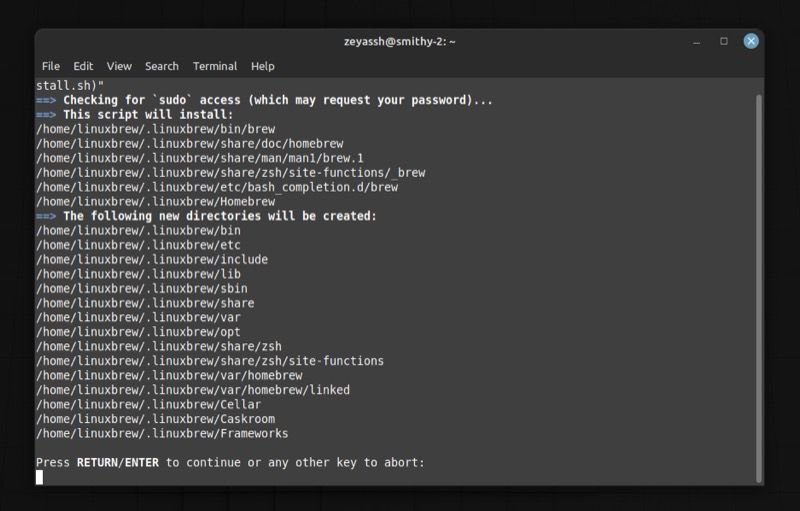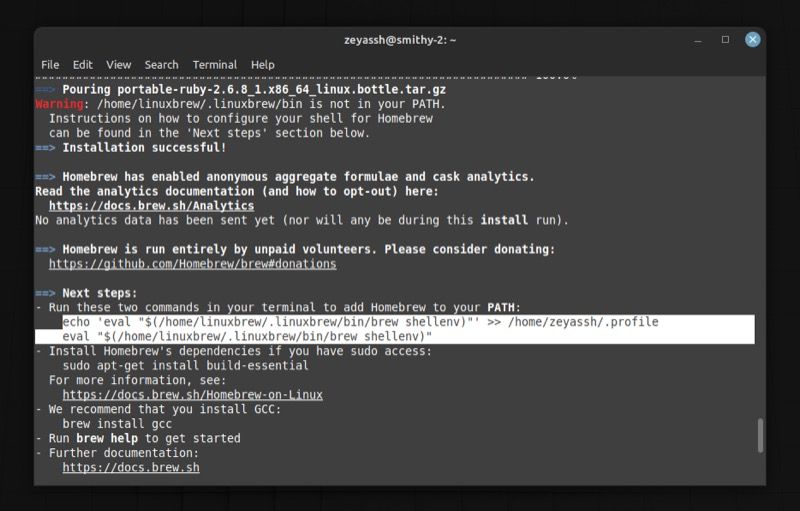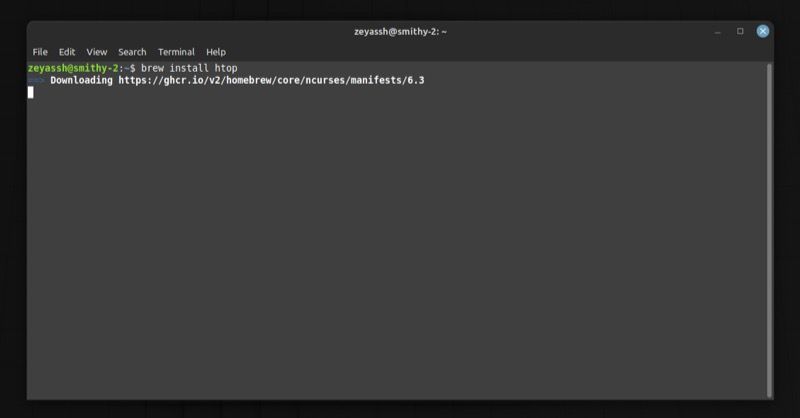Homebrew là một trình quản lý gói mã nguồn mở và miễn phí dành cho Linux và macOS. Mặc dù các bản phân phối Linux khác nhau đi kèm với trình quản lý gói của riêng chúng, chẳng hạn như APT, DNF, Pacman, v.v., để tạo điều kiện cài đặt phần mềm, bạn sẽ muốn Homebrew trên hệ thống của mình nếu bạn muốn cài đặt các chương trình không có sẵn trong Linux mặc định kho lưu trữ distro.
Hãy xem Homebrew và các bước cài đặt và sử dụng nó trên Linux.
Homebrew là gì?
Homebrew là một trình quản lý gói giúp đơn giản hóa việc cài đặt các chương trình không có sẵn trong các kho phân phối Linux chính thức. Nó chứa hơn 5000 gói (còn được gọi là “công thức”) và hoàn hảo để cài đặt các công cụ Unix cũng như các chương trình và tiện ích nguồn mở khác.
Một trong những lợi thế của việc sử dụng Homebrew là các gói của nó được duy trì tốt hơn so với các gói có sẵn trên các kho lưu trữ khác. Điều này có nghĩa là bạn có thể cài đặt phiên bản mới nhất của chương trình ngay cả khi bạn đang chạy bản phân phối Linux cũ hơn trên máy tính của mình.
Cách cài đặt Homebrew trên Linux
Homebrew rất dễ thiết lập. Làm theo các hướng dẫn sau để cài đặt Homebrew trên máy Linux của bạn:
Bước 1: Cài đặt Công cụ xây dựng
Điều đầu tiên bạn cần làm là cài đặt các công cụ xây dựng trên máy Linux của bạn. Công cụ xây dựng, dành cho người chưa khởi tạo, là các chương trình hỗ trợ xây dựng gói trên máy Linux.
Trên Debian hoặc Ubuntu, mở thiết bị đầu cuối và cài đặt gói xây dựng cần thiết và các gói phụ thuộc khác bằng lệnh sau:
sudo apt install build-essential procps curl file gitNếu đang sử dụng Fedora, CentOS hoặc Red Hat, bạn có thể cài đặt các công cụ xây dựng với:
sudo yum group install 'Development Tools'
sudo yum install procps-ng curl file git
sudo yum install libxcrypt-compatĐể xác minh rằng trình biên dịch có sẵn, hãy chạy lệnh sau:
which makeNếu điều này trả về một đường dẫn, điều đó có nghĩa là bạn có một trình biên dịch đang hoạt động trên máy Linux của mình. Nếu không, có điều gì đó sai trong quá trình cài đặt, trong trường hợp đó, bạn cần thực hiện lại quá trình cài đặt.
Bước 2: Cài đặt Homebrew trên Linux
Với các công cụ xây dựng sẵn có, tất cả những gì bạn cần làm bây giờ để cài đặt Homebrew là chạy tập lệnh cài đặt. Mở thiết bị đầu cuối và chạy lệnh này để thực hiện việc này:
/bin/bash -c "$(curl -fsSL https://raw.githubusercontent.com/Homebrew/install/HEAD/install.sh)"Khi được nhắc tiếp tục cài đặt, hãy nhấn đi vàovà tập lệnh sẽ bắt đầu tải xuống và cài đặt Homebrew trên hệ thống của bạn. Chờ trong vài phút để quá trình cài đặt hoàn tất.
Ngay sau khi hoàn thành, bạn sẽ thấy cài đặt thành công trên thiết bị đầu cuối, cùng với một phần được gọi là Bước tiếp theo điều đó cho bạn biết bạn cần làm gì tiếp theo trước khi có thể bắt đầu sử dụng Homebrew.
Tại đây, bạn sẽ thấy hai lệnh để thêm Homebrew vào PATH của mình. Sao chép chúng và chạy từng cái một bên dưới. Đây là những lệnh này trông như thế nào:
echo 'eval "$(/home/linuxbrew/.linuxbrew/bin/brew shellenv)"' >> /home/user_name/.profile
echo "$(/home/linuxbrew/.linuxbrew/bin/brew shellenv)"Chúng ta cần đặt PATH cho Homebrew để shell có thể tìm thấy nó khi bạn gọi nó để cài đặt, cập nhật hoặc xóa các gói, bất kể thư mục làm việc hiện tại của bạn.
Cách sử dụng Homebrew trên Linux
Với Homebrew đã được cài đặt, giờ đây bạn có thể sử dụng nó để cài đặt, cập nhật và xóa các gói Homebrew hiện có trên máy Linux của mình. Làm theo hướng dẫn trong các phần sau để thực hiện các thao tác này.
1. Cài đặt gói bằng Homebrew
Trước khi tham gia và cài đặt một gói bằng Homebrew, trước tiên bạn phải cập nhật Homebrew và tất cả các định nghĩa gói của nó. Mở thiết bị đầu cuối và chạy lệnh này để thực hiện việc này:
brew updateVì bạn vừa cài đặt Homebrew nên nó có thể đã được cập nhật, nhưng bạn nên làm điều này trước khi cài đặt một gói mới.
Bây giờ, nếu bạn đang làm theo hướng dẫn trực tuyến để cài đặt một gói, bạn chắc chắn rằng gói đó có trên Homebrew và do đó, bạn có thể cài đặt nó ngay lập tức. Tuy nhiên, nếu bạn không chắc chắn, bạn có thể tra cứu gói để xác minh Homebrew có nó bằng cách chạy:
brew search package_nameVí dụ: để tìm kiếm xem htop có sẵn trên kho Homebrew hay không, hãy nhập:
brew search htopCuối cùng, để cài đặt gói, hãy sử dụng:
brew install package_nameVí dụ:
brew install htop2. Nâng cấp gói Homebrew
Theo thời gian, khi bạn sử dụng một chương trình, chương trình đó sẽ nhận được các bản cập nhật mới với các bản sửa lỗi, tính năng mới và các cải tiến khác. Vì Homebrew không tự động nâng cấp (không cập nhật) các gói, bạn sẽ cần thực hiện việc này theo cách thủ công.
Nhưng trước khi nâng cấp gói Homebrew, bạn có thể muốn xác minh phiên bản của gói để biết chính xác phiên bản bạn đang chạy. Để thực hiện việc này, hãy mở terminal và chạy lệnh dưới đây:
brew list --versions package_nameĐể kiểm tra các phiên bản có sẵn cho gói htop:
brew list --versions htopBây giờ, nếu có phiên bản mới cho gói, bạn có thể nâng cấp lên nó như sau:
brew upgrade package_nameVí dụ:
brew upgrade htopNgoài ra, nếu bạn muốn nâng cấp tất cả các gói Homebrew được cài đặt trên hệ thống của mình cùng một lúc, bạn có thể thực hiện việc này bằng cách chạy:
brew upgrade3. Gỡ cài đặt gói Homebrew
Nếu bạn không còn cần một gói trên máy tính của mình vì một lý do nào đó, bạn có thể gỡ cài đặt nó, giống như bạn làm với các trình quản lý gói Linux truyền thống. Để gỡ cài đặt một gói bằng Homebrew, hãy chạy lệnh này trong terminal:
brew uninstall package_nameCách gỡ cài đặt Homebrew trên Linux
Tương tự như quá trình cài đặt Homebrew, việc gỡ cài đặt Homebrew cũng liên quan đến việc sử dụng một tập lệnh, tập lệnh này sẽ tự động gỡ cài đặt trình quản lý gói khỏi hệ thống Linux của bạn.
Mở thiết bị đầu cuối và chạy lệnh này để tải xuống và chạy tập lệnh gỡ cài đặt:
/bin/bash -c "$(curl -fsSL https://raw.githubusercontent.com/Homebrew/install/HEAD/uninstall.sh)"Ngay sau khi tập lệnh hoàn tất việc gỡ cài đặt Homebrew, nó sẽ liệt kê một số tệp chưa được gỡ bỏ trong quá trình gỡ cài đặt. Bạn có thể xóa các tệp còn sót lại này khỏi trình quản lý tệp hoặc thiết bị đầu cuối theo cách bạn thấy phù hợp.
Các lệnh Homebrew hữu ích khác mà bạn nên biết
Mặc dù các lệnh được thảo luận cho đến nay là tất cả những gì bạn cần biết để sử dụng Homebrew trên Linux, Homebrew cũng có một vài lệnh hữu ích khác mà bạn nên biết. Bao gồm các:
- pha giúp: Nó in ra các lệnh Homebrew khác nhau với cách sử dụng và mục đích của chúng.
- brew help sub_command: Nó hữu ích khi bạn muốn tìm hiểu thêm về một lệnh Homebrew cụ thể, bao gồm các tùy chọn có sẵn và cách sử dụng.
- bác sĩ pha chế: Nó kiểm tra hệ thống của bạn để tìm bất kỳ sự cố tiềm ẩn nào và liệt kê chúng ra, vì vậy bạn có thể khắc phục chúng và tránh gặp phải sự cố khi sử dụng Homebrew.
- bia đã lỗi thời: Nó được sử dụng để liệt kê tất cả các gói Homebrew trên hệ thống của bạn đã lỗi thời và cần được cập nhật.
- brew pin package_name: Nó cho phép bạn chỉ định gói Homebrew để ngăn nó được nâng cấp khi bạn chạy lệnh nâng cấp bia trên hệ thống của mình. Sau đó, nếu bạn muốn bỏ ghim gói, Homebrew sẽ nâng cấp nó cùng với tất cả các gói khác.
- dọn dẹp bia: Nó được sử dụng để dọn dẹp các phiên bản cũ của gói trên hệ thống của bạn và các dữ liệu liên quan khác.
Cài đặt các chương trình yêu thích của bạn trên Linux với Homebrew
Bây giờ bạn đã cài đặt Homebrew và có ý tưởng về cách sử dụng nó để cài đặt các gói mới, bạn có thể dễ dàng tìm và cài đặt các chương trình không có sẵn thông qua trình quản lý gói Linux truyền thống trên máy của bạn.
Nếu bạn là một lập trình viên mới bắt đầu, Homebrew có thể rất hữu ích cho bạn, vì bạn có thể cài đặt các công cụ CLI khác nhau trên hệ thống của mình một cách dễ dàng bằng cách sử dụng nó. Tương tự như vậy, khi đang sử dụng, bạn cũng có thể muốn xem cài đặt và thiết lập Git để tự làm quen với hệ thống kiểm soát phiên bản.